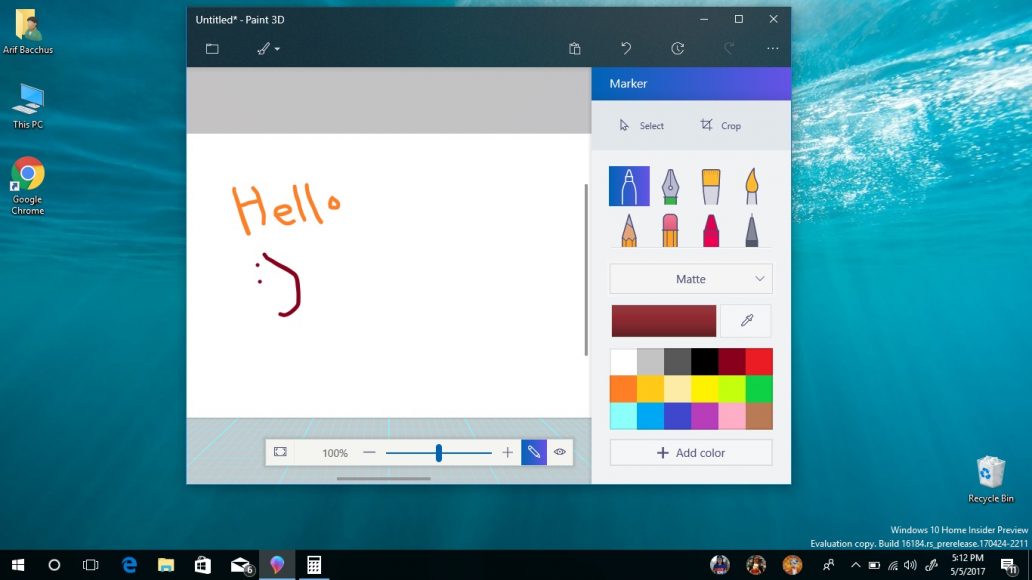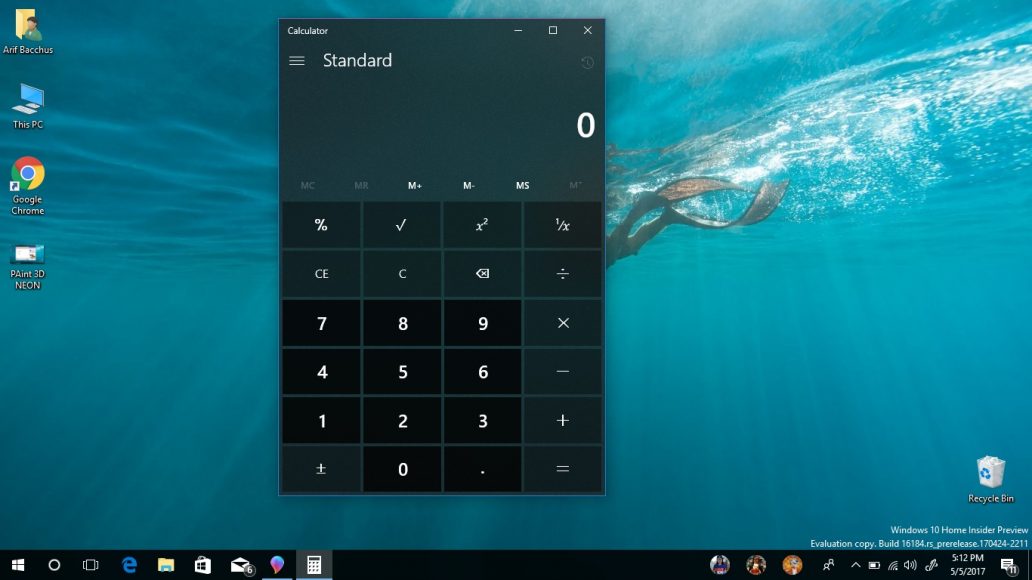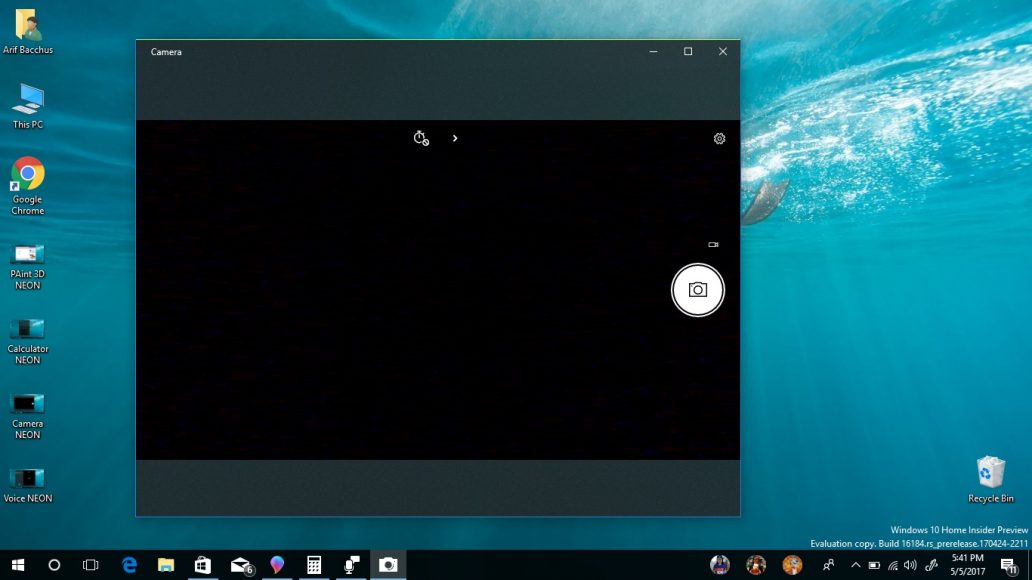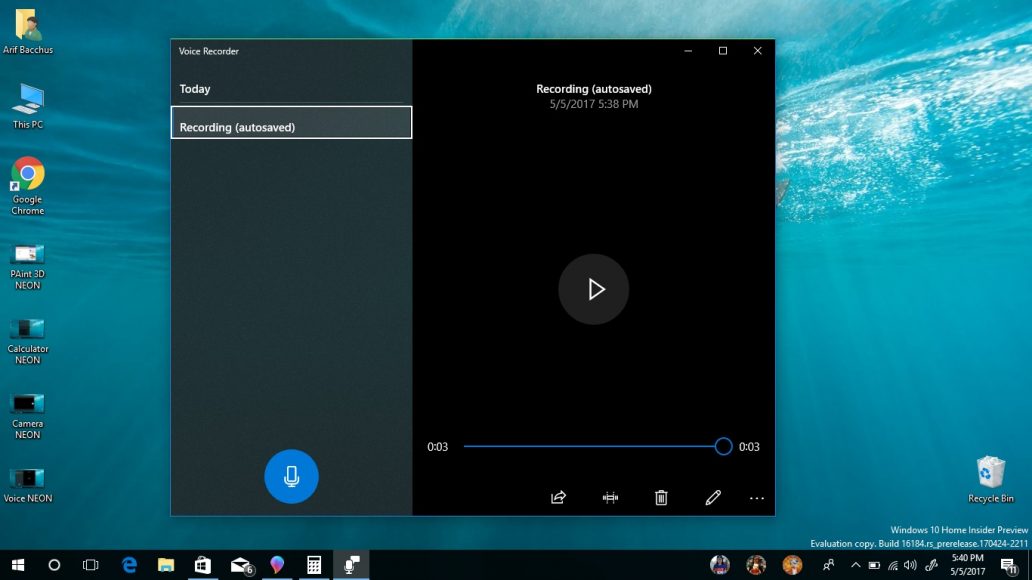สำหรับผู้ใช้ Windows Insider Program นั้น เมื่อไม่นานมานี้ได้รับการอัพเดทให้มาพร้อมกับ Project NEON ซึ่งเป็นการดีไซน์แบบใหม่ของทาง Microsoft บน Windows 10 ให้เจ๋งมากขึ้นกว่าเดิม ซึ่งบนอัพเดทใหม่ล่าสุดนั้นแอปพลิเคชันที่มาพร้อมกับ Project NEON นั้นจะประกอบไปด้วย Windows Calculator, Windows Camera, Voice Recorder และ Paint 3D
ในโปรเจค Neon นั้นผู้ใช้จะสามารถเห็นได้เลยครับว่าแอปพลิเคชันมีการเปลี่ยนแปลงไปค่อนข้างที่จะมากพอสมควร(แอปที่มาพร้อมกับ Project NEON) สิ่งแรกที่สามารถเห็นได้ว่าแตกต่างก็คือ title bar ที่มาพร้อมกับเอฟเฟคและพื้นที่โล่งมากขึ้น การใช้งานของตัวแอปนั้นง่ายกว่าเดิมเพราะผู้ใช้สามารถที่จะเข้าถึงการใช้งานฟังก์ชันต่างๆ ได้ง่ายกว่าเดิมครับ
ความแตกต่างกังกล่าวนั้นเกิดขึ้นกับแอปพลิเคชันเครื่องคิดเลขและแอปพลิเคชันกล้องเช่นเดียวกัน โดยในแอปพลิเคชันเครื่องคิดเลขนั้นจะมาพร้อมกับปุ่มการคำนวนที่ดูมีมิติมากขึ้นกว่าเดิม ส่วนแอปพลิเคชันกล้องนั้น ก็จะดูโล่งมากขึ้นกว่าเดิม แต่ปุ่มสำหรับเข้าถึงฟีเจอร์ต่างๆ นั้นยังคงอยู่ในตำแหน่งที่เดิมครับ
ที่น่าจะแตกต่างไปจากเดิมมากที่สุดก็คือแอปพลิเคชันอัดเสียง ซึ่งคุณสามารถที่จะอัดและฟังจากตัวแอปพิลเคชั้นได้เลยไม่จำเป็นที่จะต้องไปเปิดแอปพลิเคชันอื่นๆ (อย่างเช่น Groov Music อีกต่อไป) ทั้งนี้ผู้ที่จะได้รับการอัพเดท Project Neon นั้นคุณจะได้รับก็ต่อเมื่อได้มีการอัพเดท Windows 10 Redstone 3 เท่านั้นครับ
ที่มา : onmsft